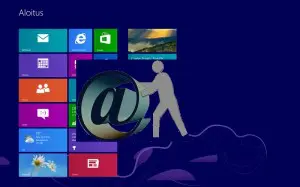Windowsin sähköposti – vaikea asentaa, hankala käyttää?
Windowsien mukana on tullut eri sähköpostiohjelmia. Uuden Windowsin kanssa on pitänyt opetella uusi sähköpostiohjelma. Myös Windows 8 mukana tulee uusi postiohjelma Windows Mail.
Ei liene liioittelua sanoa, että Windows Mail on järjestelmän aikaisempiin postiohjelmiin nähden selvästi vaikeampi ottaa käyttöön. Kun meistä monet tekevät tällaisia pieniä käyttöönottoja ohjeisiin katsomatta, niin jo pelkästään uuteen Win8aan liittyvät ominaisuudet tekevät asiasta vaikean. Varmasti on vaikea esim. tietää, että asetusten säätöjä täytyy lähteä hakemaan ei-kosketusnäyttöisissä koneissa hiirellä näyttöalueen ulkopuolelta.
Myös erikoinen piirre on, että haettaessa hakukoneilla tietoja Windows Mailin säätämisestä ja käytöstä, niin Microsoftia myöten on tarjolla ohjelmien nimissä harhaanjohtavaa terminologiaa. Windows Mail ja Windows Live Mail sekoittuvat toisiinsa. Windows Live Mailin ohjeet ovat aivan eri ohjelmaa varten eikä niistä tässä ole mitään apua.
Tarvitsetko Windows Mailia?
Ennen kuin etenemme tilien asennukseen katsotaan ensin tarvitsemmeko lainkaan Windowsin Mailia (Win8 postiohjelmaa)? Vaihtoehtoja on useita. Monet käyttävät webmailia ja käyvät lukemassa sähköpostinsa sen palvelimelta selaimillaan. Ja jotkut käyttävät muita sähköpostiohjelmia.
Yksi peruste on selkeä: Jos sinulla on useita sähköpostitilejä, niin Windows Mail ei ole hyvä työväline. Postiohjelmat, joissa kaikkien laatikoiden liikenne näkyy ja toimii yhdellä silmäyksellä on selvästi parempi kuin Windows Mail, jossa jokaiseen laatikkoon pitää mennä erikseen. 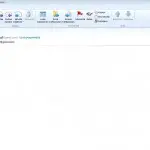 [2]
[2]
Toimiiko aikaisemmista Windowseista tuttu Windows Live Mail WIN8ssa? Toimii onneksi! Sen asennusnimi on vain nyt Windows Essentials paketti, joka sisältää tutun Live Mailin. Tämä oli vaihtoehto, jonka kirjoittaja valitsi Windows Mailin kokeilujen jälkeen. Windows Live mailissa toimivat myös POP-postipalvelimet. Halukkaille ovat kokeilut tarpeettomia, sillä tuttu Windows Live Mail on heti asennettavissa. Ks. asennus- ja ohjelinkit alinna Linkeissä. Huom. ohjelman saa suomekielisesenä jos lataa suomenkielisen version.
Käyttöönotto
Windows Mailin (siis Win8 ohjelma) käyttöotto eli sähköpostitilien asennus tapahtuu kyllä Windowsin ohjeiden mukaan. Microsoftin ohjeet ovat suomeksi -> täällä. [3] Englanniksi varsin hyvä ja kuvitettu ei-Microsoftin ohje esim. ->täällä. [4]
Erityisen tärkeätä on huomata, että Windows Mail toimii ainoastaan IMAP-palvelimien kanssa. Siis jos postilaatikko on ollut aikaisemmin palveluntarjoajan POP-protokollan mukainen, niin se ei tässä toimi. Tämä ratkaistaan siten, että asetuksiin pitää muuttaa palveluntarjoajan IMAP-palvelimen asetukset. Jos tämän haluaa kiertää eli käyttää Win8ssa POP-postipalvelimia, niin voi myös asentaa Windows Essentials paketin Windows Live Mail postiohjelmineen. Se hyväksyy myös POP-postipalvelimet.
Huomattava on myös että palvelinasetuksissa on tärkeä ero sillä, onko – haluatko – sähköposteista salatut vai salaamattomat. Kummallakin on omat porttinumeronsa ja lisäksi tiliasetuksiin tulee kruksi SSL(salaus)-kohtaan.
Vielä hankalammaksi asennus tulee, jos sattuu niin – kuten minulla – että tili jolla on rekisteröitynyt Microsoft-tiliin onkin vanhaa perua POP-tili. Silloin se ei toimi postiohjelmassa. Sen muuttaminen IMAP-palvelimelle on jo suuritöisempi juttu; tili pitää poistaa ja asentaa uusin palvelintiedoin uudelleen. Lisäpiirre asiassa on, että Windows Mail ei suostu muokkaamaan tämän ”päätilin” tilin asetuksia, vaan koko homma on siis tehtävä alusta alkaen uudelleen. Onneksi tämä tilanne lienee poikkeuksellinen!
Windows Mailiin asentuvat mitkä tahansa toimivat sähköpostilaatikot, Gmailit ja Microsoftin hotmailit helpoiten automaattisesti. Useiden muiden kohdalla on yleensä edessä manuaalinen asennus, mitä tietää muokkausta ja kokeiluja.
Windows 8n uutta käyttäjää voi ihmetyttää, miksi Microsoft-tiliä työnnetään joka paikkaan. Vain sen avulla voi avata sähköpostilaatikoita, hankkia Windows pelejä jne. Taustoja lienee hyödyllisten asioiden ohella Microsoftin entistä tiukempi kontrolli mitä käyttäjät tekevät koneillaan. Jatkuva kirjautuneena oleminen Microsoft tilille ei ole kuitenkaan pakollinen ja sen voi estää. Mutta tämä siis on näitä Win8 ominaisuuksia …
Sähköpostiasetukset
Kaikilla sähköpostien palveluntarjoajilla on omat sähköpostiasetuksensa. Lisäksi postipalvelimet ovat teknisestikin erilaisia, seikka joka voi tulla esille hankalissa vikatapauksissa. Alempana Linkeissä tietoja ja ohjeita tavallisimpien sähköpostipalvelimien asetuksista.
Kun sähköposti on asennettu – olkoon se sitten Windows Mail (Win8n softa) tai Windows Live Mail tai jokin muu – niin ensimmäinen tehtävä on kokeillla sitä. Lähetys ja vastaanotto samaan sähköpostilaatikkoon – eli lähettää itselleen sähköpostia – pitäisi toimia. Jos ei toimi, on jossakin asetuksessa virhe.
Erityisen hankalaksi on käytännössä osoittautunut kun käyttöön tulee entisten lisäksi uusia tietokoneita tai tabletteja, älypuhelimia jne. Tällöin voi käyttöönoton yhteydessä jopa sähköpostilaatikko lukkiintua. Asiasta on neptunetissä artikkeli -> täällä [5].
Windows8n virittely ja siihen käyttöä edistävien ohjelmien valinta jatkuu täällä. Seuraa saittia. Tilaamalla RSSn näet uudet artikkelit helposti.
LISÄYS:
Windows 8 sähköpostista tulostaminen
Käyttäjille on ei-kosketusnäyttöisissä tietokoneissa osoittautunut hankalaksi tietää miten Windows 8 sähköpostista voidaan tulostaa. Valinta on kuten monet muutkin Windows Mailin yksityiskohdat ruudun ulkopuolella. Valitaan tulostettava meili ja siirretään hiiren kusori oikeaa yläkulmaan. Sieltä löytyy laitteet (eng. devices) ja valitaan oikea tulostin.
Linkit
Windows Mailin (Windows 8 sähköposti) ohjeet [3]
Muut sähköpostiohjelmat ja niiden käyttö esitellään -> täällä [6]
Sähköpostiasetukset
Sonera ohjeet ja asetukset [7]
Saunalahti [9]
DNA [10]
Gmail ohjeita [11]
Gmail IMAP -ohjelman asetukset [12]
Hotmail ohjeet [13]
Useiden eri palveluntarjoajien sähköpostiasetuksia [14]
iPad sähköpostiapuri [15]
Asiaan liittyvää
Säköposti ei toimi – onko se lukkiutunut? [5]
Sähköposti ei toimi [16]
Sähköposti – ohjelmat ja käyttö [6]
Sähköpostiopas – sähköposti toimimaan [17]